要查看并修复Chrome浏览器页面的SEO优化问题,您可以按照以下步骤操作:

1.安装开发者工具插件
首先,确保您已经安装了Chrome开发者工具。这是Chrome内置的一个强大工具,可以帮助您分析和调试网页。
2.打开开发者工具
在Chrome浏览器中,右键点击您想要检查的页面,然后选择“检查”或者使用快捷键`Ctrl+Shift+I`(Windows/Linux)或`Cmd+Option+I`(Mac)来打开开发者工具。

3.分析页面性能
在开发者工具中,切换到“Lighthouse”面板。如果您没有看到这个面板,可能需要点击更多工具图标(三个竖点)来找到它。
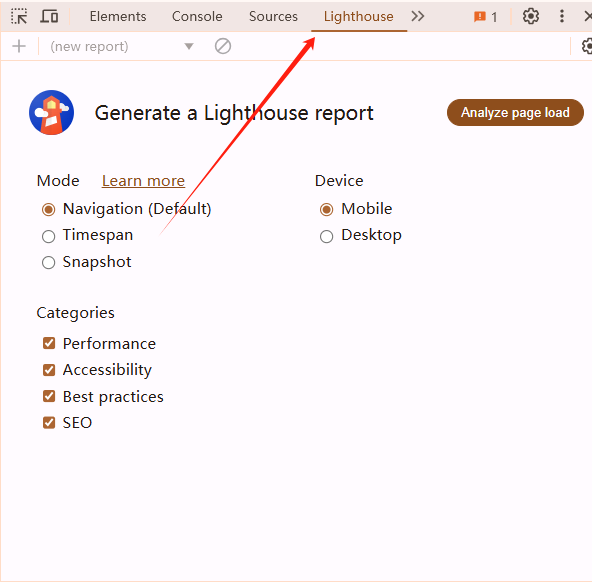
4.运行SEO审计
在Lighthouse面板中,选择“生成报告”按钮。这将开始分析您的网页,并生成一个包含性能、可访问性、最佳实践和SEO等方面的详细报告。
5.查看SEO建议
报告生成后,滚动到“SEO”部分。这里会列出页面的SEO得分以及具体的改进建议。这些建议可能包括:
-提高页面加载速度
-优化元标签(如标题和描述)
-提升内容的可读性和相关性
-确保移动友好性
-修正重复内容问题
-改善内部链接结构
-使用HTTPS协议
6.实施建议
根据报告中的建议,逐一对您的网站进行优化。例如,如果报告显示页面加载速度慢,您可以考虑压缩图片、减少HTTP请求或启用缓存等方法来提速。
7.重新测试
在对网站进行了一些优化之后,再次运行Lighthouse报告来检查您的更改是否有效。持续监控和调整是保持良好SEO的关键。
通过以上步骤,您可以有效地查看并修复Chrome浏览器页面的SEO优化问题。记住,SEO是一个持续的过程,需要定期审查和更新以适应搜索引擎算法的变化。
谷歌浏览器的快捷搜索推荐
今天给大家带来的是谷歌浏览器的快捷搜索推荐介绍,如果你也不知道谷歌浏览器有哪些快捷搜索,可以看看这篇文章。
如何通过Chrome浏览器修改网页的元数据(Meta Tags)
有很多用户不知道如何通过Chrome浏览器修改网页的元数据(Meta Tags),于是,本文给大家提供了详细的操作方法,一起看看吧。
如何让Chrome保存更多浏览记录
有一些用户不知道如何让Chrome保存更多浏览记录?为此,本文提供了详细的解答,希望可以帮助到各位。
如何在Chrome浏览器中清除已保存的密码信息
有用户在使用谷歌浏览器的过程中,对于如何在Chrome浏览器中清除已保存的密码信息还不清楚,于是,本文给大家提供了具体的方法步骤,希望可以帮助到各位。
Chrome的第三方扩展推荐
本文的内容是关于Chrome的第三方扩展推荐的介绍,如果你需要第三方扩展插件的话,可以来看看这篇文章。
如何通过Chrome浏览器查看页面的HTML标记错误
有很多用户还不清楚如何通过Chrome浏览器查看页面的HTML标记错误?为此,本文提供了详细的操作方法,希望可以帮助到各位用户。